manim安装教程
manim安装教程
环境
使用conda
新建环境

安装依赖
- 切换到manim环境下
conda activate manim - 切换到manim目录下
- 安装依赖
pip install -e .(如果国内速度比较慢可以可以使用pip install -e . -i http://mirrors.aliyun.com/pypi/simple/ --trusted-host mirrors.aliyun.com)
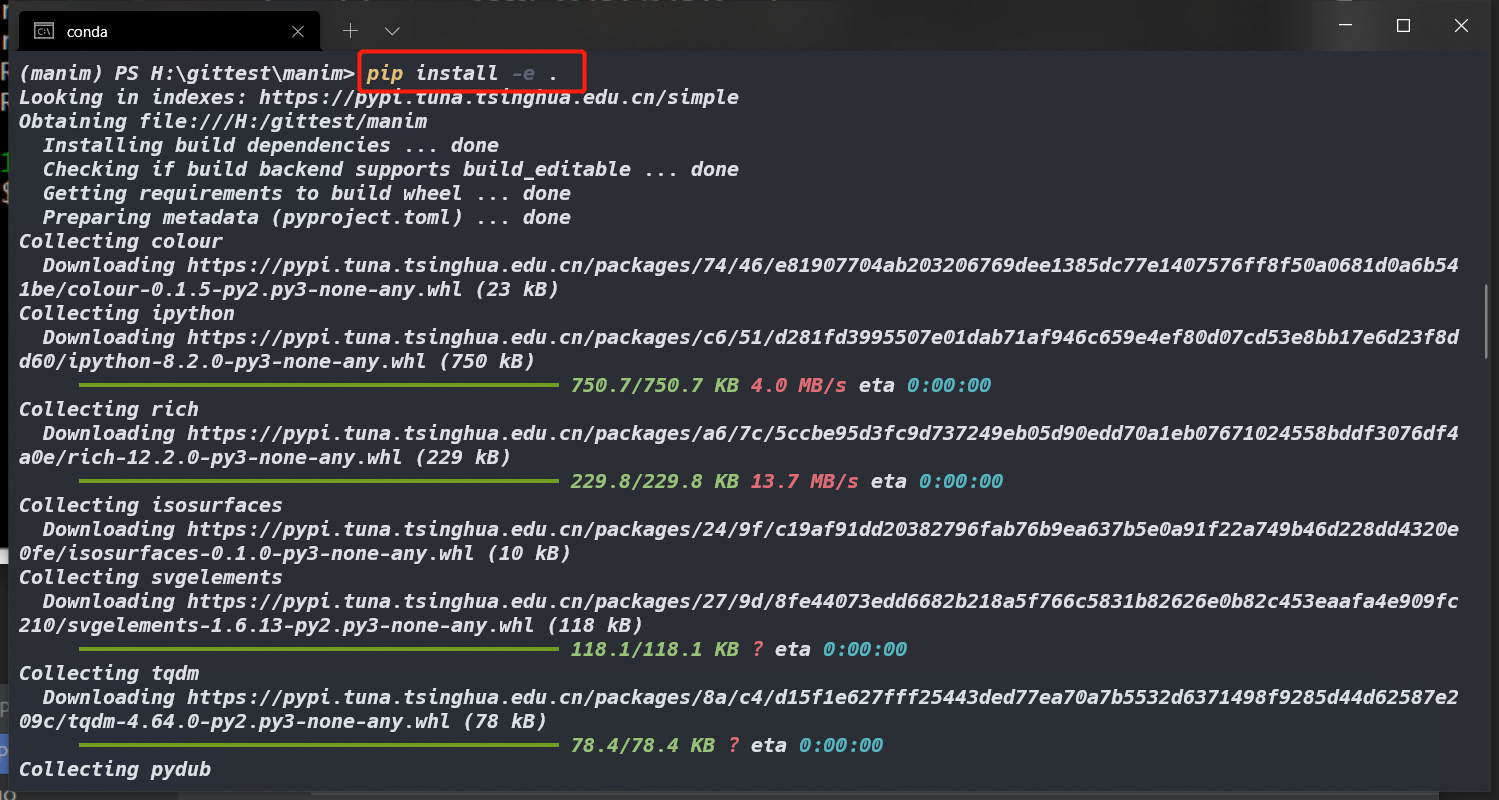
使用python
- 切换到manim目录下
- 安装依赖
pip install -e .(如果国内速度比较慢可以可以使用pip install -e . -i http://mirrors.aliyun.com/pypi/simple/ --trusted-host mirrors.aliyun.com)
clone项目
git clone https://github.com/3b1b/manim.git,如果国内比较慢,使用git clone https://gitee.com/lanyun1103/manim

再pycharm中打开
先不管解释器,直接用pycharm打开manim目录
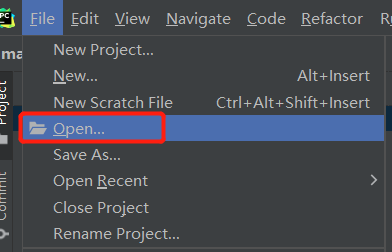
或者

打开manim目录
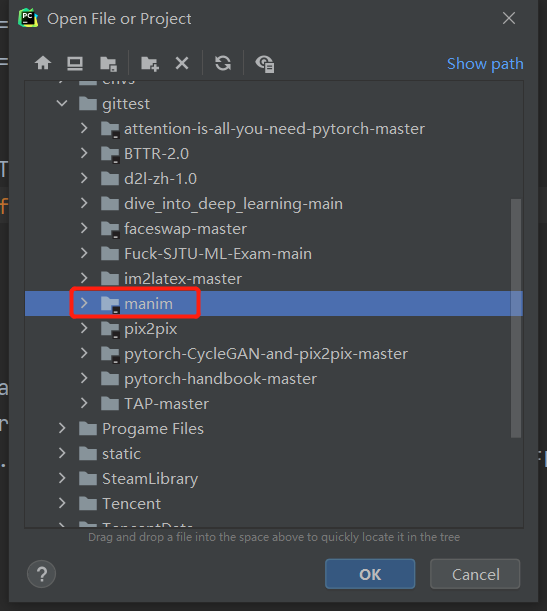
pycharm中新建解释器
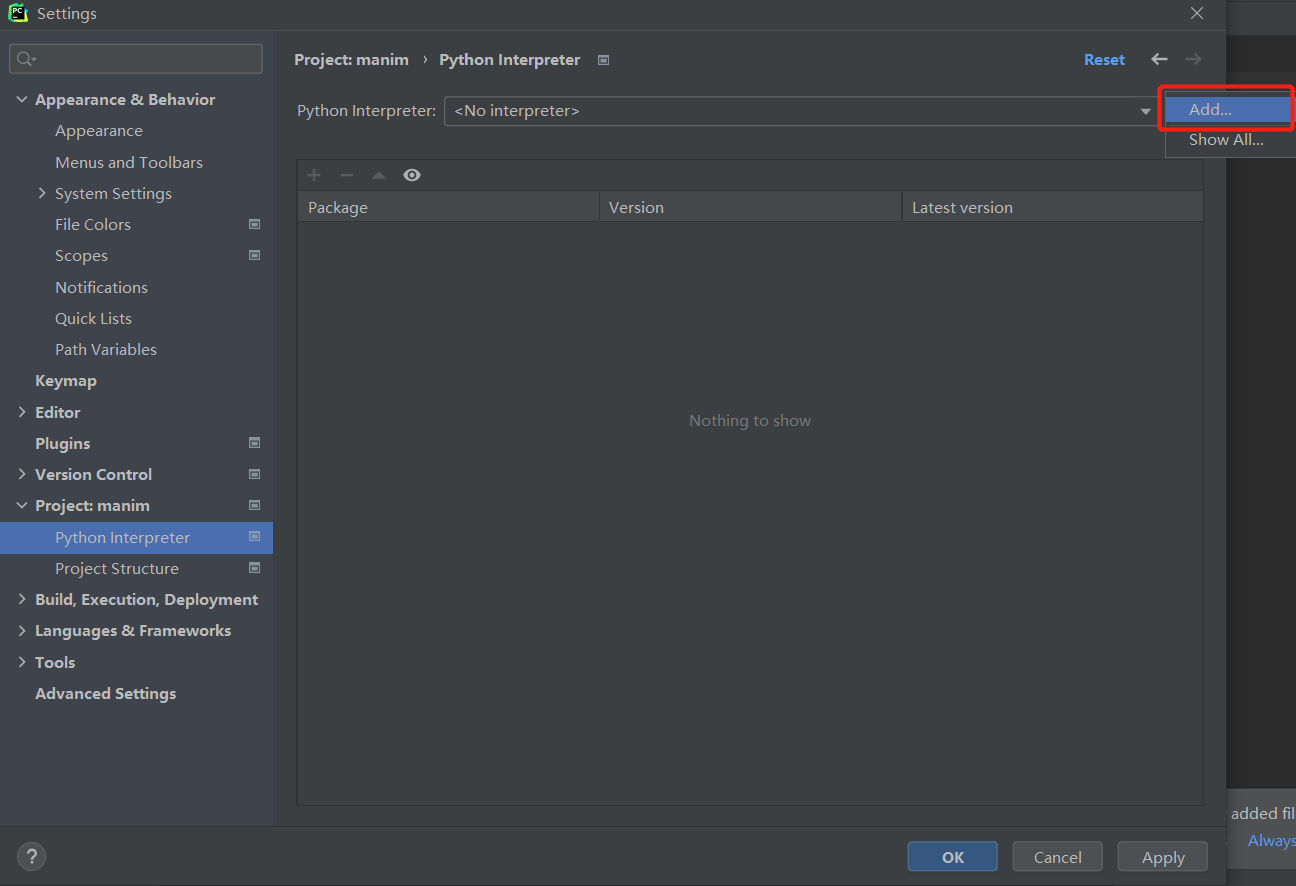
如果用的是conda
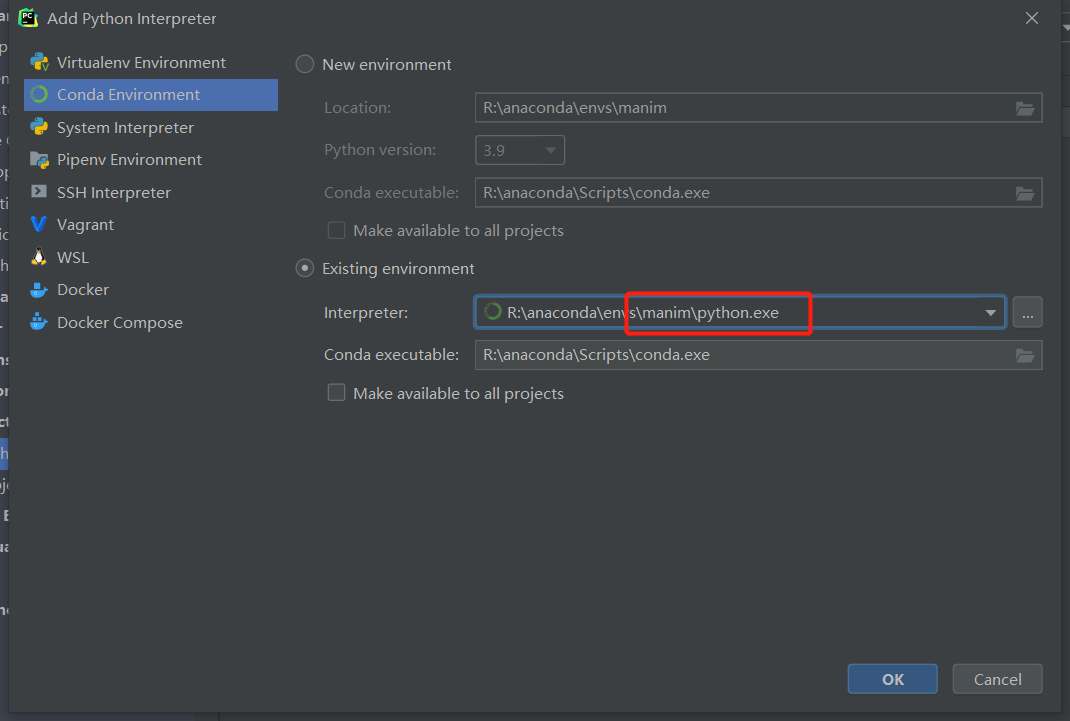
如果用的是自己的python
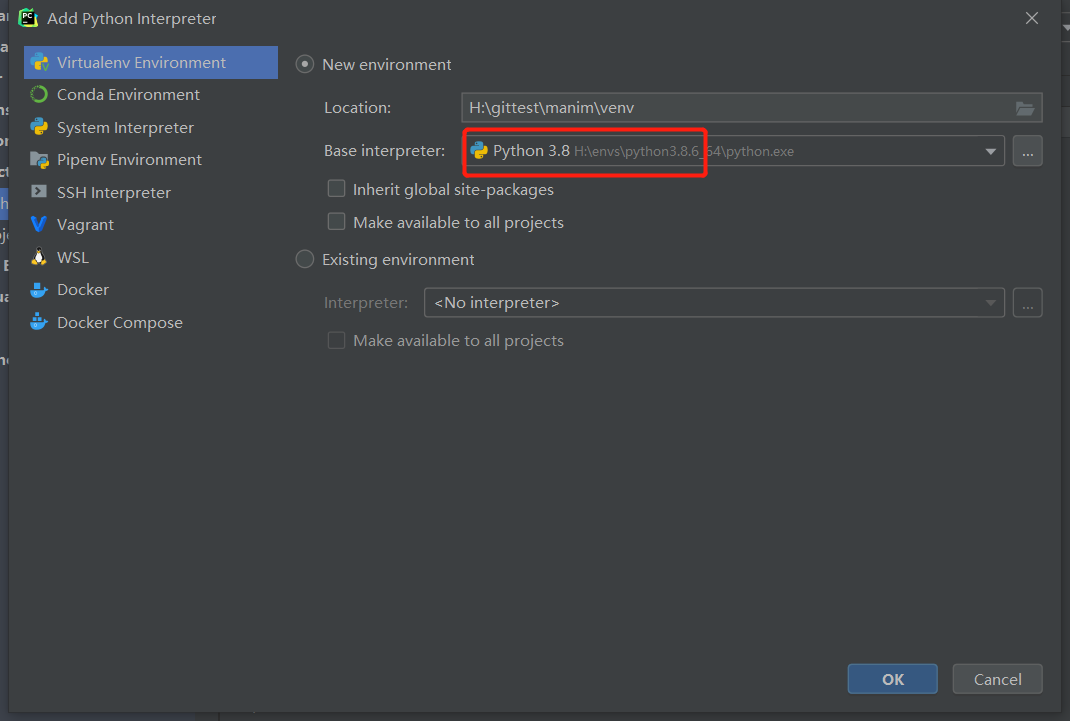
新建脚本
再manimgl的同级目录下新建一个run.py
在里面复制进以下代码,代码只是简化每次运行时需要再终端中敲命令,并不是一定需要这个文件
from manimlib import *
from pathlib import Path
RESOLUTION = ""
FLAGS = f"-ps {RESOLUTION}"
SCENE = "Test"
class Test(Scene):
def construct(self):
self.add(Dot())
# Circle = Circle()
if __name__ == '__main__':
script_name = f"{Path(__file__).resolve()}"
os.system(f"manimgl {script_name} {SCENE} {FLAGS}")
运行
右键run就行了
屏幕上会弹出一个窗口,这时你可以:
- 滚动鼠标中键来上下移动画面
- 按住键盘上 z 键的同时滚动鼠标中键来缩放画面
- 按住键盘上 s 键的同时移动鼠标来平移画面
- 按住键盘上 d 键的同时移动鼠标来改变三维视角
最后,你可以通过按 q 来关闭窗口并退出程序.





















 1549
1549











 被折叠的 条评论
为什么被折叠?
被折叠的 条评论
为什么被折叠?








